Microsoft 365 ist das erste Release, das die Hardwarebeschleunigung während der gesamten Benutzererfahrung verwendet, um ansprechende, flüssige Animationen bereitzustellen. Wenn Sie den Computer jedoch ohne Anzeige verwenden oder es einfach vorziehen, nicht benötigte Animationen zu entfernen, haben Sie die Möglichkeit, die Animationen auszuschalten.
Ausschalten von Animationen in Microsoft 365 unter Windows 7 oder 8
-
Drücken Sie die WINDOWS-LOGO-TASTE+U, um das Center für erleichterte Bedienung zu öffnen.
-
Klicken Sie unter Alle Einstellungen anzeigen auf Computer ohne einen Bildschirm verwenden.
-
Klicken Sie unter Zeitlimits und visuelle Signale anpassen auf Alle nicht erforderlichen Animationen deaktivieren (wenn möglich).
-
Klicken Sie auf OK.
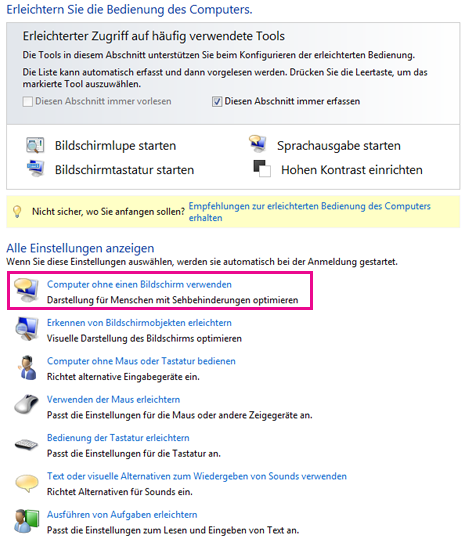
Ausschalten von Animationen in Microsoft 365 unter Windows 10
-
Drücken Sie die WINDOWS-LOGO-TASTE+U, um das Center für erleichterte Bedienung zu öffnen.
-
Deaktivieren Sie unter Windows vereinfachen und personalisierendie Option Animationen in Windows anzeigen.
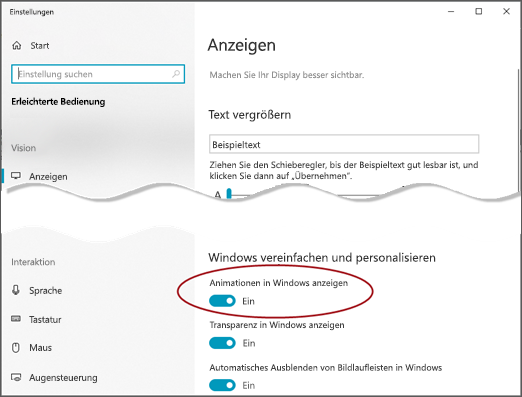
-
Schließen Sie das Fenster Einstellungen.
Hinweis: Wenn Sie Windows-Animationen deaktivieren, deaktivieren Sie Automatisch Animationen für Office-Apps.
So deaktivieren Sie Microsoft 365 Animationen in Excel
-
Öffnen Sie Datei > Optionen.
-
Deaktivieren Sie auf der Registerkarte Erweitert (für Excel 2016 oder 2019) oder der Registerkarte Erleichterte Bedienung (für Microsoft 365 ) die Option "Feedback mit Animation bereitstellen".










